Comment faire une facture sur Excel ?
mis à jour le
8/10/24

Table des matières
Avec Blank, créez votre compte pro en 5 minutes !


Réaliser des factures en bonne et due forme lorsque l'on est indépendant est une tâche fréquente. Bien que la facture fasse partie de votre quotidien, l'édition de ce document essentiel peut vite devenir chronophage… Surtout lorsque les créances se multiplient ! Formats Word, PDF, tableurs, logiciels… Plusieurs solutions s'offrent à vous pour simplifier la gestion de vos factures, et notamment l'utilisation d'un tableau Excel. Mais comment faire une bonne facture sur Excel ? Et surtout, avez-vous légalement intérêt à le faire ? C'est ce que nous allons voir ici.
Peut-on faire des factures sur Excel ?
Facture Excel, l'aspect légal : quelques limites
La réponse est oui, il est possible de faire une facture sur Excel, mais tous les indés n'y ont pas intérêts !
À priori, la plupart des indépendants peuvent émettre des factures sur Excel. Pour autant, tous les indépendants ne peuvent pas utiliser un tableur pour éditer leur facture, notamment car certains sont soumis à des mentions obligatoires que seuls certains logiciels pourront intégrer de manière exacte. Bonne nouvelle : des logiciels et des outils d'émission de factures existent parfois simples et gratuits.
En l'occurrence, si vous êtes assujetti à la TVA et que vous réalisez des opérations avec des clients non-assujettis (une association, un particulier, un micro-entrepreneur), pas question pour vous d'utiliser un tableau Excel ou un logiciel de traitement de texte ! Vous devez obligatoirement utiliser un logiciel de caisse sécurisé et certifié. En effet, la loi anti-fraude à la TVA impose cette nouvelle obligation, avec une amende de 7 500 € en cas de non-respect !
Retrouvez toutes les mentions obligatoires à jour à faire paraitre sur votre facture sur le site du service public !
Vous n'êtes pas assujetti à la TVA ? Vous êtes micro-entrepreneur et votre modèle de facture peut rester simple ? Dans ce cas, vous pouvez alors utiliser Excel sans problème ! Cela vaut aussi pour un devis !
Facture Excel, l'aspect technique : souplesse, accessibilité, gratuité
Si Excel est un format reposant principalement sur le tableau, avec des grilles de calculs et des cases, il est néanmoins possible d'y introduire du texte ! Un fichier Excel demeure très souple à manier et personnaliser. Ainsi, une facture peut être créée via Excel tout en y intégrant des détails stratégiques et des mentions nécessaires (obligatoires) ! Par exemple, pour un micro-entrepreneur, un numéro intracommunautaire.
<div class="emphase-rt plot">Aussi appelé « TVA intracommunautaire”, le numéro intracommunautaire est un numéro d’identification fiscal européen. Il devient obligatoire lorsque le montant des acquisitions réalisées par un micro-entrepreneur au sein de l'UE dépasse les 10 000 € par an ou si l'entreprise vend ou achète des prestations de services à des sociétés établies en Europe.</div>
En outre, vous pouvez ajouter à votre facture au format Excel plusieurs formes de textes : le délai de paiement de votre créance client (légalement, jusqu'à 60 jours maximum à compter de la date de réception, mais cette échéance peut être plus courte si vous le souhaitez), une information concernant un service d'affacturage, une information concernant votre client (nom, adresse, logo), une indemnité forfaitaire éventuelle, des informations concernant votre activité ou votre ADN de marque (votre SIREN, un logo ou un slogan), une mention spécifique si vous êtes commerçant (par exemple, un article du Code de commerce), une mention spécifique si vous êtes artisan (des détails sur votre technique, des garanties sur votre savoir-faire, un label), etc.
Une fois votre fichier Excel finalisé, il suffit de le nommer correctement afin que la facture soit conforme (numérotée de manière chronologique ...), puis de l'exporter au format PDF afin que le document soit finalisé, et ainsi, facile à intégrer à votre comptabilité et à envoyer à votre client.
Autre atout de taille d'Excel : ce format peut être gratuit (modèles en lignes que nous abordons plus bas) ! Ou, il se peut que vous l'ayez déjà, car Excel est le plus souvent intégré dans la suite Office.
Comment réaliser une facture sur Excel ?
Vous êtes micro-entrepreneur non-assujetti à la TVA ? Vous facturez la TVA et vous réalisez des opérations uniquement avec des clients qui y sont assujettis ?
👉Vous pouvez utiliser un logiciel de tableur comme Excel pour émettre votre facture !
Et ce, car un modèle de "facture auto-entrepreneur" (aujourd'hui, facture micro-entrepreneur) est simple, sans obligations légales complexes particulières.
Pour ce faire, il existe de nombreux modèles très pratiques disponibles sur le logiciel. Si toutefois vous souhaitez créer une facture personnalisée à votre guise, vous pouvez établir votre propre modèle. Nous allons préparer ensemble une facture étape par étape et avec les bonnes formules.
Étape 1 : intégrer les mentions légales obligatoires
Pour être conforme, une facture doit intégrer un certain nombre de mentions légales, à savoir :
- La mention "facture" ;
- La date de la facture ;
- Le numéro de facture ;
- Votre identité : dénomination sociale, adresse, SIRET, forme juridique (si vous n'avez pas encore de numérotation SIRET, vous pouvez indiquer la mention "SIRET en cours d'attribution") ;
- L’identité de votre client (dénomination sociale – ou nom s’il s’agit d’un particulier – adresse) ;
- La somme totale hors taxe et toutes taxes comprises ;
- Le montant, le taux applicable ainsi que votre numéro d’identification (numéro unique) à la TVA. Si vous n’êtes pas assujetti à la TVA, il faut indiquer la mention “ TVA non applicable, article 262ter, I du Code général des impôts" ;
- Le montant des pénalités de retard ;
- Les conditions de règlement de la facture ;
- Le montant total de la facture.
Commençons donc par intégrer les mentions légales :
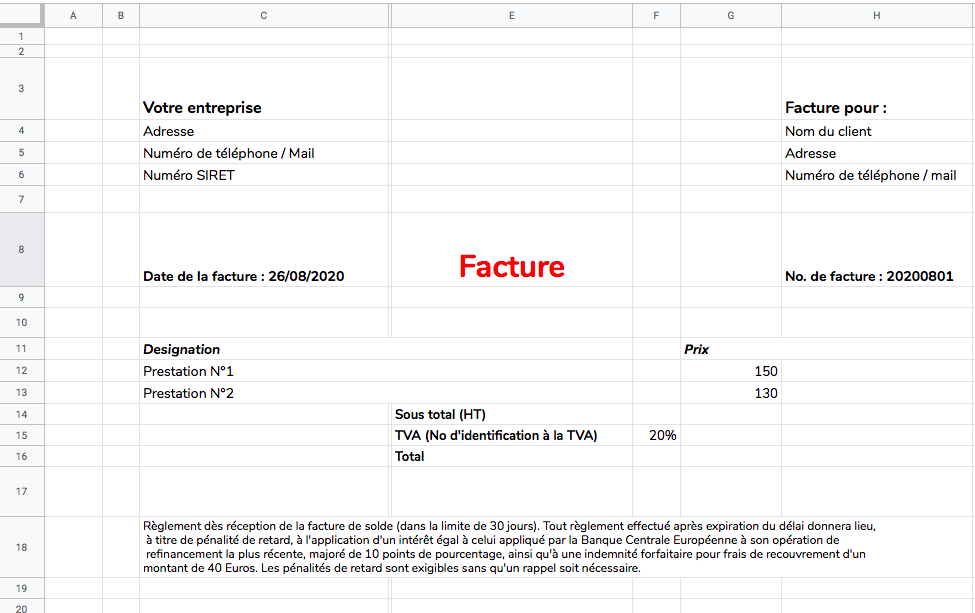
Étape 2 : intégrer les bonnes formules
Le calcul automatique du sous-total hors taxe (HT)
Pour que le calcul s'effectue automatiquement à la case sous-total, il faut demander à Excel d'additionner les cases qui indiquent le prix. Dans notre cas, les prix sont indiqués aux cases F12 et F13.
Il suffira donc d'insérer la formule =SOMME(G12:G13) dans la case G14 pour obtenir le sous-total.
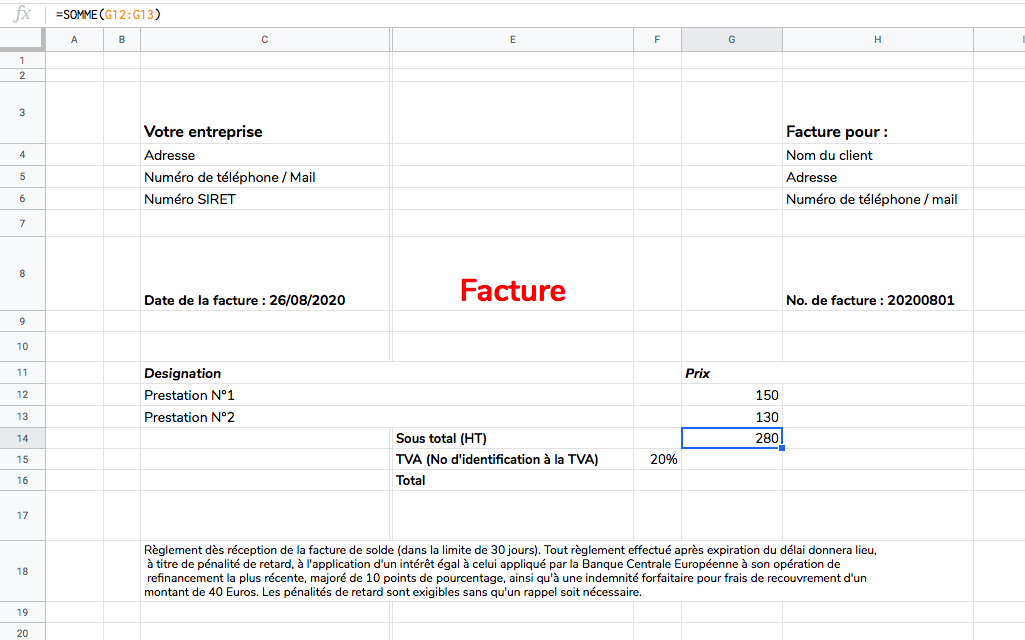
Le calcul automatique du total toutes taxes comprises (TTC)
Pour que le calcul automatique du total TTC soit généré, il faut prendre en compte le taux de la TVA. Le prix TTC s'obtient par la formule :
Prix TTC = Prix HT * (Taxe + 1)
Dans notre exemple de facture, le taux de la TVA est indiqué dans la cellule F15 et le prix unitaire HT dans la cellule G14. Il faudra donc insérer la formule suivante =G14(F15+1) dans la cellule G16 pour obtenir le total TTC.

... Et c'est tout 🚀 ! Deux formules un peu complexes au premier abord, mais un gain de temps considérable pour vos prochaines factures !
Si vous ne souhaitez pas créer vos propres factures, sachez que vous pouvez automatiser cette tâche grâce à un logiciel de facturation gratuit.
Ces solutions proposent de nombreux modèles de factures. Certains d’entre eux offrent même la possibilité d’apposer une signature électronique et incluent des outils pour relancer vos clients en cas de retard de paiement, par exemple. Un vrai gain de temps dans la gestion de votre comptabilité !
🚀 Avez-vous pensé à un compte pro en ligne enrichi tel que Blank ? Ouvrez votre compte professionnel en quelques minutes et laissez-vous guider par les notifications intelligentes de votre compte Blank (solde, alertes…). Depuis une seule même application, vous catégorisez vos dépenses, exportez vos documents comptables en quelques clics, demandez l’aide d’un expert-comptable, créez votre fichier client, partagez vos devis, facturez vos clients… Un pilotage de pro !
<a href="https://web.blank.app/inscription" class="cf-button rt-button">Ouvrir un compte pro</a>
Modèle gratuit de facture Excel
Vous souhaitez tout simplement entrer vos informations dans un format déjà existants ? Nous vous proposons un modèle de facture téléchargeable vierge fait entièrement pour vous !
Comment l'utiliser ? Il vous suffit de cliquer sur le lien, de télécharger le feuillet Excel qui lui est associé… Et c'est tout ! Il ne vous reste plus qu'à remplir vos informations (en gris clair dans le document) et l'envoyer à votre client.
Faire sa facture Excel en tant que micro-entrepreneur (ex auto-entrepreneur) : les conseils de Blank
Si vous êtes entrepreneur sous le régime de la micro-entreprise (ex auto-entreprise), il est tout à fait possible pour vous d'émettre vos factures sur Excel si vous ne proposez que quelques prestations de services ou ventes par mois. D'ailleurs, vous pouvez utiliser la même méthode pour créer vos devis.
💡 Consultez notre article sur le top des logiciels gratuits pour faire des devis.
Vous n’êtes pas à l’aise avec les formules ? Vous pouvez émettre une facture Word pour encore plus de simplicité ! Il suffit de créer un tableau et de remplir les prix manuellement. Toutefois, nous vous déconseillons cette méthode si vous devez produire un volume important de facture. Il vaudra mieux utiliser un logiciel de gestion dédié, voire selon les cas, travailler avec un expert-comptable qui vous aidera à gérer votre facturation ainsi que le recouvrement de vos impayés et vous fera considérablement gagner du temps.
Alors, prêt à réaliser vos factures en format Excel ?
